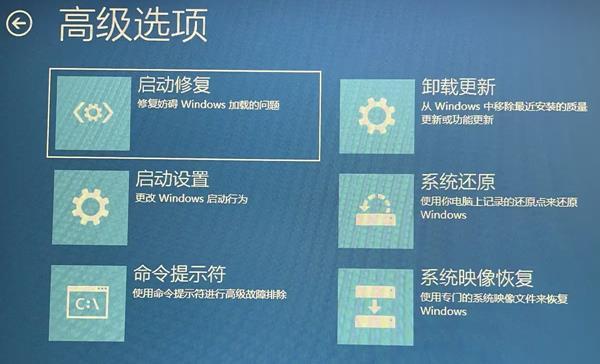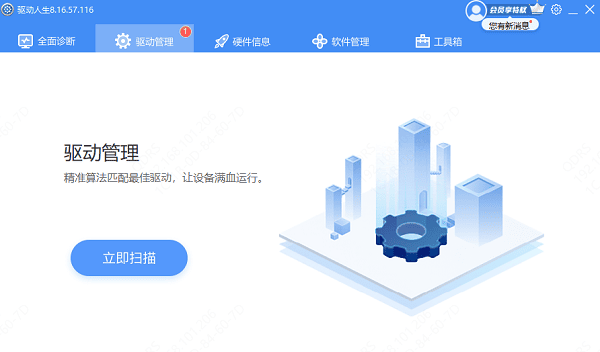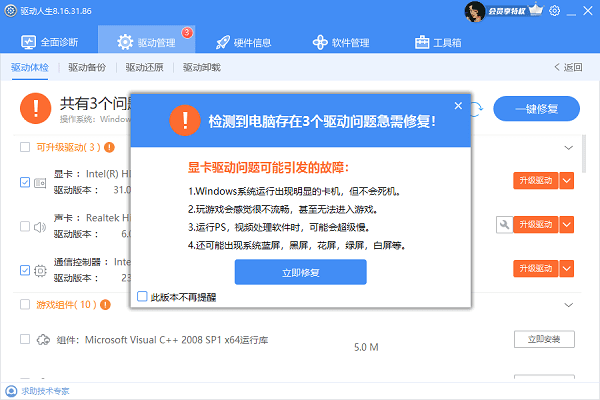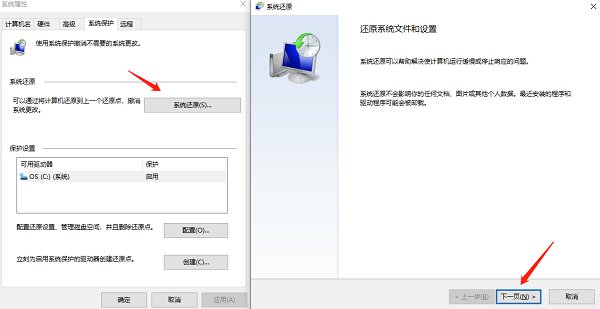任务管理器结束任务后电脑黑屏怎么办
时间:2025-09-05 | 作者: | 阅读:0任务管理器结束任务后电脑黑屏怎么办?可能有许多同学想了解,下面由心愿游戏小编为你带来答案哦,一起来看看!
第一步:识别问题
首先,确认屏幕是否完全无响应。有时候,屏幕只是暂时变暗,而系统仍在运行。尝试按键盘上的任意键或移动鼠标,看看是否有反应。如果屏幕没有任何变化,那么可能是其他原因导致的黑屏现象。
第二步:安全模式重启
如果您的电脑完全无法响应,并且黑屏持续不恢复,尝试强制关机(长按电源按钮)然后重新启动。在启动过程中,不断按下F8键(或Shift F8,取决于您的操作系统版本),尝试进入“安全模式”。安全模式是一个诊断工具,可以帮助您在最基本的系统设置下启动电脑,从而更容易地识别并解决问题。
第三步:重新安装显卡驱动
如果安全模式重启都不能解决问题,您可以尝试重新安装显卡驱动。在这种情况下,如果不知道如何操作,可以访问驱动人生下载最新的驱动程序。具体操作如下:
1、进入安全模式,打开驱动人生,点击“驱动管理”功能,点击“立即扫描”,等待驱动扫描完成;
2、扫描结束后就会检测出你的电脑需要升级的驱动,点击“立即修复”,等待驱动下载更新完成即可。
第四步:检查最近更改
一旦成功进入安全模式,思考在黑屏之前您是否进行了某些操作,比如安装了新的软件或驱动程序更新。如果有,请尝试卸载这些新添加的项目。这可以通过控制面板中的“程序和功能”选项来完成。
第五步:系统还原
如果上述方法无效,您可以考虑使用系统还原点将计算机恢复到一个较早的状态。这通常可以解决由于软件冲突或错误更新导致的问题。要执行系统还原,请在开始菜单中搜索“系统还原”,按照向导提示操作即可。
第六步:检查硬件连接
有时候,黑屏问题可能与硬件有关。检查显示器的连接线是否牢固,以及其他外部设备(如USB设备)是否正确连接。有时移除外设可以帮助识别问题所在。
上面就是心愿游戏小编为您收集的任务管理器结束任务后电脑黑屏怎么办?详细教程来了!,希望能帮助到小伙伴们。
来源:https://www.160.com/article/6956.html
免责声明:文中图文均来自网络,如有侵权请联系删除,心愿游戏发布此文仅为传递信息,不代表心愿游戏认同其观点或证实其描述。
相关文章
更多-

- Win10怎么分区
- 时间:2025-12-25
-

- 电脑c盘满了怎么清理
- 时间:2025-12-25
-

- 电脑提示0xc0000719设备未迁移如何解决
- 时间:2025-12-25
-

- 蓝屏代码0x000000f4怎么修复
- 时间:2025-12-24
-

- 该设备已被禁用(代码22)怎么解决
- 时间:2025-12-24
-

- 0x40000015是什么错误
- 时间:2025-12-23
-

- HID
- 时间:2025-12-23
-

- 笔记本无法关机怎么办
- 时间:2025-12-22
精选合集
更多大家都在玩
大家都在看
更多-

- 不结婚网名可爱男生霸气(精选100个)
- 时间:2025-12-25
-
- 青山遮不住第18集剧情介绍
- 时间:2025-12-25
-

- 轩辕传奇碧海之祸副本怎么攻略 通关要点有什么
- 时间:2025-12-25
-
- 火焰纹章Engage外传玩法攻略 解锁条件与丰富奖励全解析
- 时间:2025-12-25
-
- 《暗黑破坏神-不朽》×《魔兽世界》联动开启-哀伤之颅与传奇时装回归
- 时间:2025-12-25
-
- 青山遮不住第17集剧情介绍
- 时间:2025-12-25
-

- 暗语搞笑网名大全男生(精选100个)
- 时间:2025-12-25
-
- 青山遮不住第16集剧情介绍
- 时间:2025-12-25